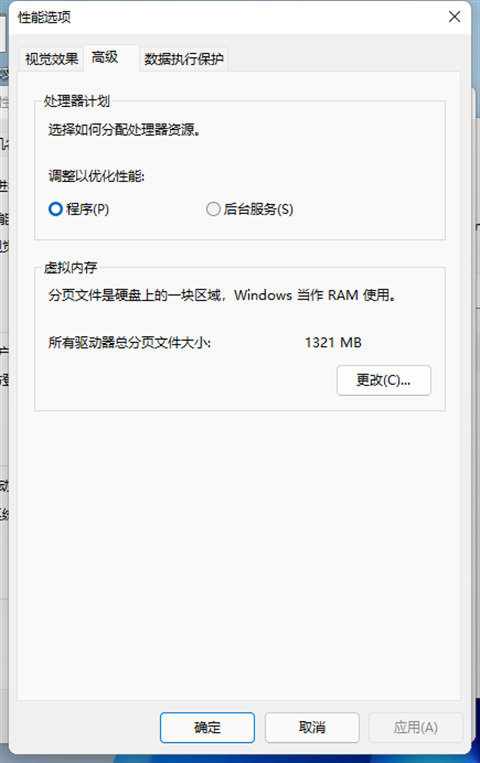win11系统虚拟内存怎么设置?win11电脑设置虚拟内存教程
来源:知识教程 /
时间: 2024-12-13
通常我们电脑开始逐渐变得卡顿的时候,硬盘空间又充足的情况下,那么就是内存的问题,我们可以通过设置虚拟内存来提升速度,很多用户不知道在电脑中应该如何设置,关于这个问题,今日的就来为广大用户们进行解答,有需要的用户随时欢迎来纯净之家获取正确设置步骤。
win11系统虚拟内存怎么设置
1、首先按下win键,或者是点击任务栏上的开始图标,然后点击“设置”。
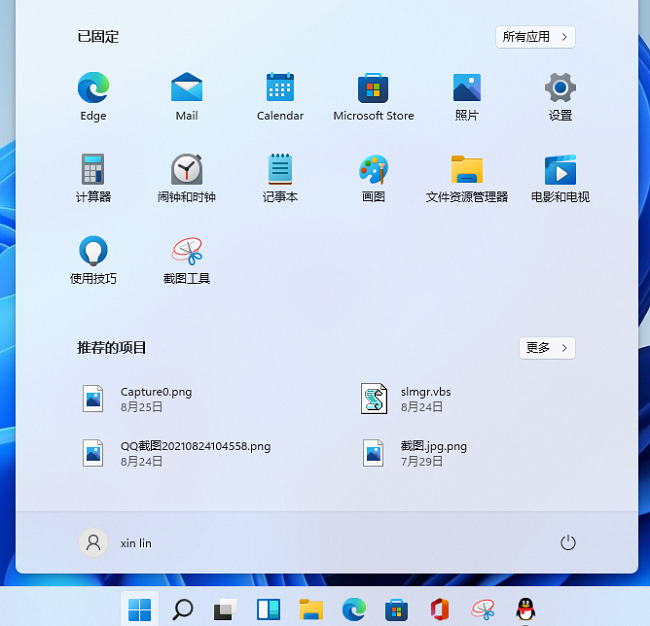
2、打开了系统设置窗口,在右侧下拉找到并点击“关于”。
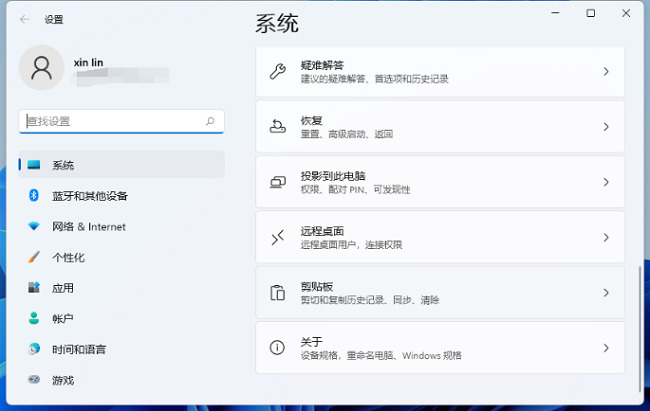
3、在关于中,找到并点击“高级系统设置”。
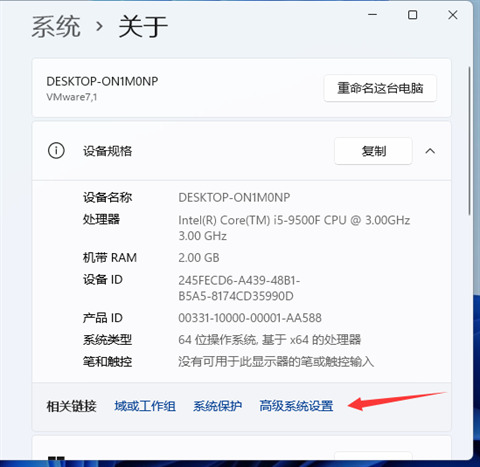
4、接着在系统属性窗口,点击“高级”选项卡,然后点击“性能”中的设置。
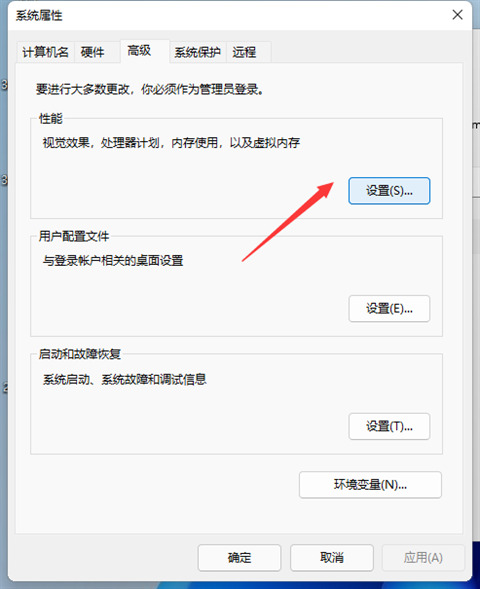
5、在性能窗口,点击“高级”选项卡,找到虚拟内存,点击下方的“更改”,然后就可以设置虚拟内存了。